 Crucial, çeşitli depolama aygıtları sunan ve uygun fiyatlı kaliteli SSD’leriyle tanınan beğenilen bir markadır. Bu SSD’ler kesinlikle güvenilir olsa da, bu durum onları farklı veri kaybı senaryolarına karşı bağışık yapmaz.
Crucial, çeşitli depolama aygıtları sunan ve uygun fiyatlı kaliteli SSD’leriyle tanınan beğenilen bir markadır. Bu SSD’ler kesinlikle güvenilir olsa da, bu durum onları farklı veri kaybı senaryolarına karşı bağışık yapmaz.
Bu kılavuzda, Crucial SSD’lerden veri kurtarmanın en iyi yolunu anlatacağız. Ayrıca, Crucial SSD’niz bilgisayarınız tarafından algılanmıyorsa uygulayabileceğiniz farklı düzeltmeleri de ele alacağız.
Crucial İyi Bir Depolama Markası mı?
Crucial, bilgisayar belleği ve depolama çözümleri geliştirme konusunda bilinen Amerikan teknoloji şirketi Micron Technology, Inc.’ın saygın bir depolama medyası markasıdır. Marka, özellikle üst düzey performans ve kaliteli yapılar sunarken bütçeyi zorlamayan SSD serisi ile ünlüdür. Birçok kişi Crucial’ı SSD endüstrisinde öncülerden biri olarak değerlendirir.
Bilgisayar belleği ve depolama cihazlarına ek olarak, Crucial kullanıcılarına bir kaç kullanışlı ücretsiz program sunmaktadır. Crucial Depolama Yöneticisi, Crucial SSD’lerinizi izlemenizi, optimize etmenizi ve bakımını yapmanızı sağlayan bir araçtır, Acronis True Image ise sürücüleri klonlamanıza ve işletim sistemi yedekleri oluşturmanıza olanak tanır.
Windows’ta Crucial SSD’den Veri Kurtarma Nasıl Yapılır
Crucial SSD’den veri kurtarmanın en çok denenmiş ve test edilmiş yolu, cihazı taramak ve kayıp dosyalarınızı geri almak için etkili bir veri kurtarma programı kullanmaktır. Bununla birlikte, bu yöntemin mükemmel olmadığı ve şu gibi çeşitli faktörlerden etkilenebileceği söylenebilir:
- 💡 Veri kaybının nedeni: Veri kaybına yol açan durum, veri kurtarma başarısını belirlemede önemli bir faktördür. Örneğin, “Hızlı” yöntemi kullanılarak formatlanmış bir SSD’den dosyalar hala geri kurtarılabilir, ancak “Tam” yöntemiyle formatlanmış bir SSD’den dosyalar kurtarılamaz.
- 💿 SSD’nin fiziksel durumu: Crucial SSD’nizin fiziksel durumu, veri kurtarma başarısını belirleyecek başka bir önemli unsurdur; çünkü fiziksel olarak hasar görmüş bir cihaz dosya kurtarma şansını büyük ölçüde azaltır.
- 🖋️ Kayıp dosyaların üzerine yazılıp yazılmadığı: Veri kaybı senaryosu ne olursa olsun, kayıp dosyalar ancak Crucial SSD’de henüz üzerine yazılmamışsa kurtarılabilir.
Disk Drill , önemli verileri kurtarmak için kullanılan programlardan biridir ve olağanüstü başarı oranları, mükemmel performans ve davetkar bir kullanıcı arayüzüne sahiptir. Ayrıca hemen hemen tüm dosya formatlarını destekler ve çoğu depolama aygıtı dosya sistemiyle uyumludur. Disk Drill hakkında hala kararsızsanız, tüm uygulama özelliklerine erişim sağlayan ve 500MB kurtarma sınırı veren ücretsiz deneme sürümünü deneyebilirsiniz.
Program tüm modern Windows sürümleri ile çalışırken, Windows 10’un altındaki sistemler için uygulamanın eski bir sürümünü kullanmanız gerekecek. İşte Crucial SSD veri kurtarma işlemini gerçekleştirmek için Disk Drill’in nasıl kullanılacağına dair kolay bir adım adım rehber:
- Öncelikle, Cleverfiles’in resmi sitesinden indir Disk Drill yazılımını indirip, Windows PC’nize kurun.
- Başarılı bir şekilde kurduktan sonra, Disk Drill’i çalıştırın. Ardından, cihazlar listesinden Crucial SSD’nizi seçin ve “Kayıp verileri ara” düğmesine basın.
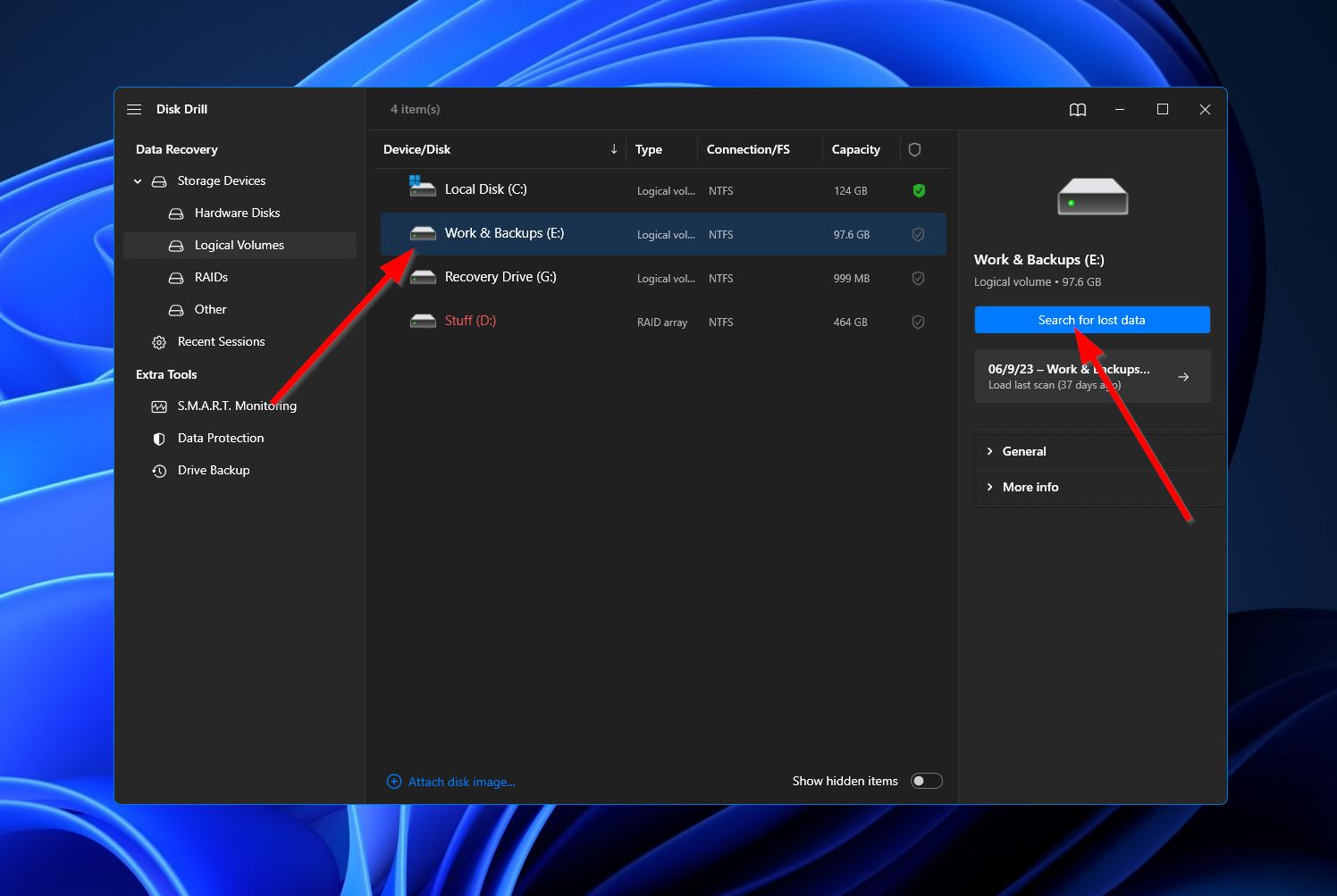
- Tıkladıktan sonra, Disk Drill Crucial SSD’nizde kapsamlı bir tarama başlatacaktır. Tarama ilerledikçe, pencerenin sağ üst köşesindeki “Bulunan dosyaları gözden geçir” düğmesine tıklayarak aramanın ne bulduğunu kontrol edebilirsiniz. Alternatif olarak, taramanın bitmesini bekleyip aynı düğmeye tıklayarak sonuçlar bölümüne geçebilirsiniz.
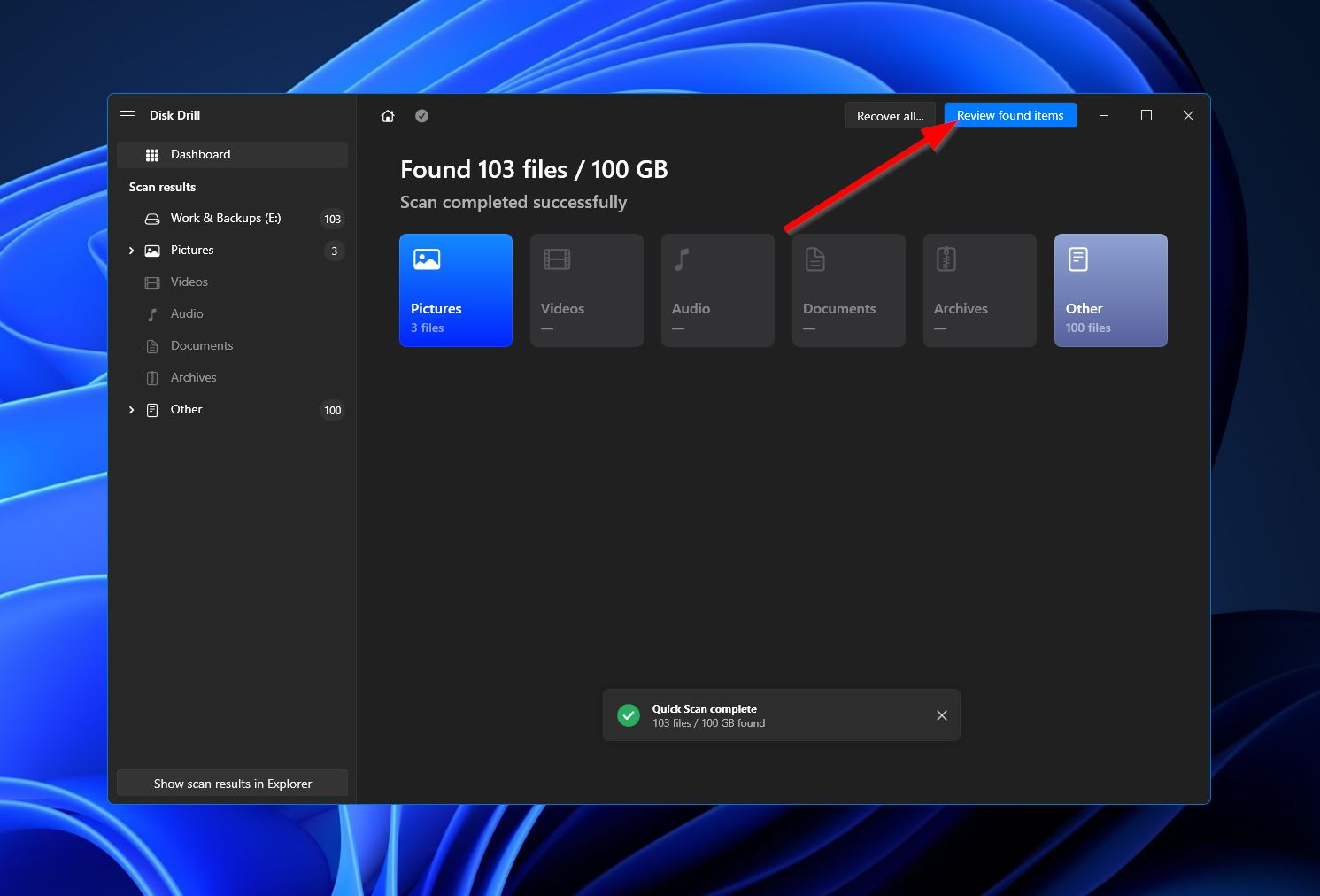
- Eğer çok sayıda bulunan dosya ile karşılaşıyorsanız, pencerenin sol tarafındaki kategorileri veya sağ üstteki arama çubuğunu kullanarak sonuçları daraltabilirsiniz. Arama çubuğunun hem dosya uzantılarını hem de dosya adlarını kabul ettiğini unutmayın. Geri yüklemek istediğiniz dosyaları bulduğunuzda, adlarının yanındaki onay kutularını işaretleyerek vurgulayın ve ardından “Kurtar” düğmesine tıklayın.
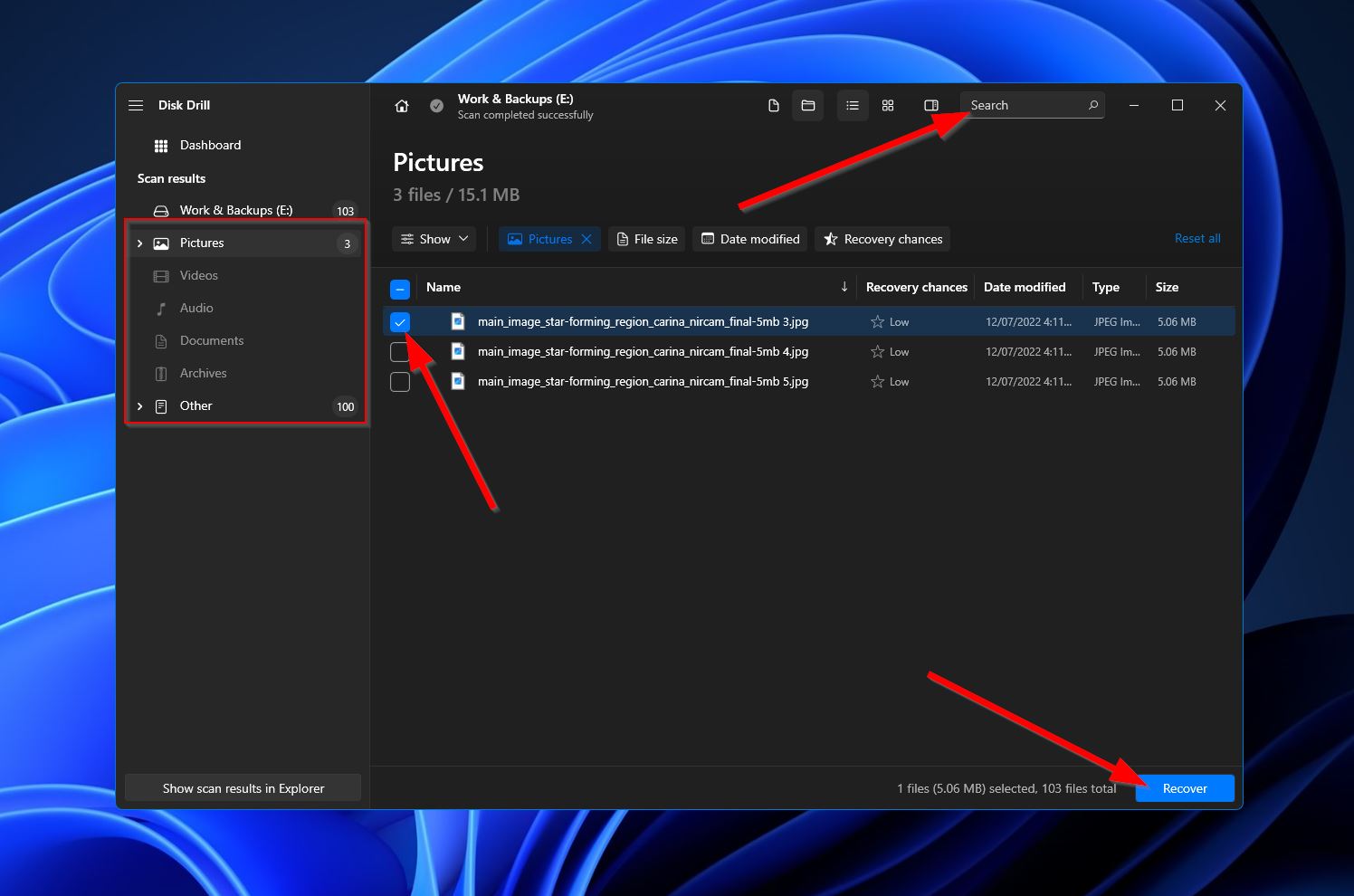
- Tıkladığınızda, kurtarılan dosyalarınızın kaydedileceği hedef klasörü belirlemenizi isteyen küçük bir pencere açılacaktır. Bu, yeni taradığınız Crucial SSD’den farklı bir depolama cihazında olmalıdır. Karar verdiğinizde “İleri” tuşuna basın.
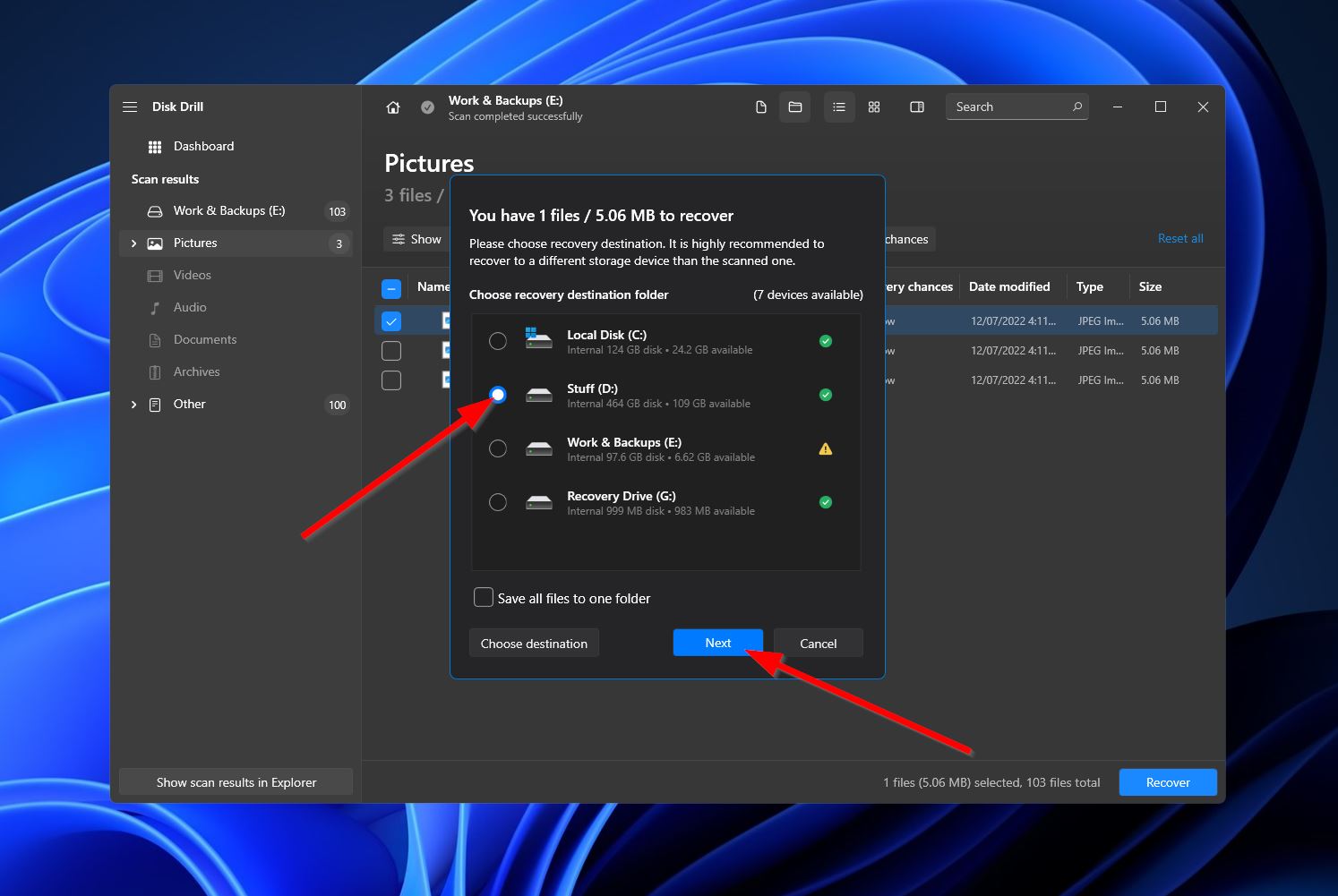
- Disk Drill şimdi Crucial SSD veri kurtarma işlemi gerçekleştirecek. Başarılı olursa, bir tamamlanma ekranı ve “Kurtarılan verileri Explorer’da göster” etiketli bir düğme ile karşılaşacaksınız. Geri getirdiğiniz dosyaların bulunduğu klasörü Windows’un açmasını istiyorsanız, bu düğmeye tıklayın.
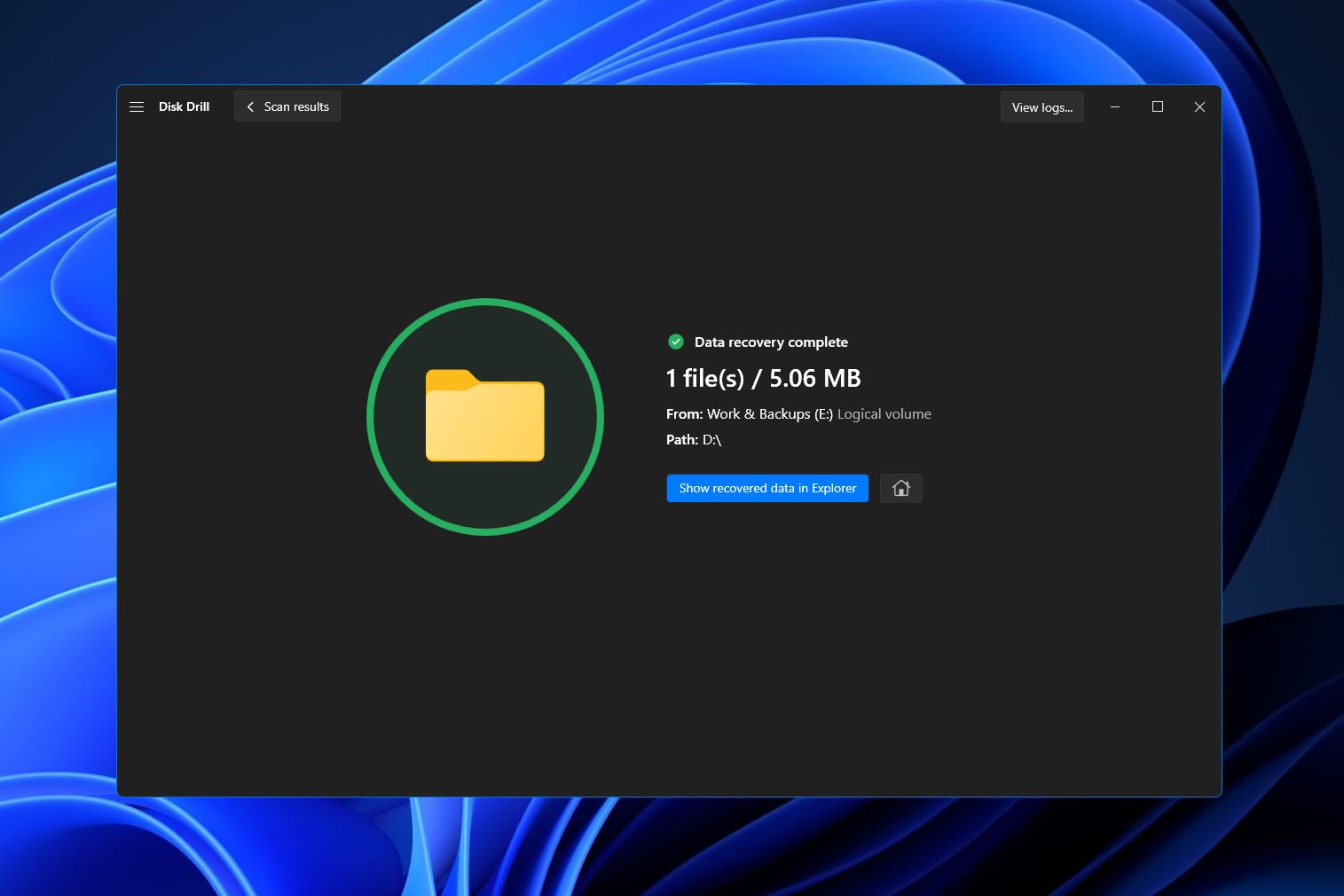
Algılanmayan Crucial SSD Nasıl Düzeltilir
Crucial SSD, Windows’ta görünmüyor mi? Bu, hatalı kablolar, Crucial SSD sürücü sorunları, dosya sistemi uyumsuzluğu ve daha fazlası da dahil olmak üzere birçok nedenden dolayı olabilir. Ancak henüz panik yapmayın, SSD’nizi çalışır hale getirmek için deneyebileceğiniz birkaç çözüm bulunmaktadır.
- Başka bir PC veya dizüstü bilgisayara bağlan. Crucial SSD’nizin algılanmaması durumunda denemeniz gereken ilk şey, onu farklı bir PC veya dizüstü bilgisayara bağlamaktır. Eğer çalışırsa, sorun ilk bilgisayarınızda demektir.
- Sürücüleri güncelle. Güncel olmayan sürücüler, SSD’lerin işletim sistemi tarafından tanınmaması da dahil olmak üzere birçok soruna neden olabilir. Bu nedenle, denemeniz gereken ikinci çözüm, Crucial SSD sürücülerinizi güncellemektir.
- SSD’yi biçimlendir. Sürücüleri güncellemek ve başka bir bilgisayara bağlamak işe yaramazsa, son çare olarak SSD’yi desteklenen bir dosya sistemine formatlamaktır. Bu, Windows Disk Yönetimi veya Komut İstemi kullanılarak yapılabilir.
Sonuç
Crucial SSD’ler söz konusu olduğunda oldukça güvenilen bir marka olsa da, yine de çeşitli veri kaybı durumlarına maruz kalabilirler. Böyle bir durumla karşılaştıysanız, kaybolan dosyaları geri almak için en iyi yol etkili bir veri kurtarma programı kullanmaktır. Ayrıca, diğer depolama cihazları gibi Crucial SSD’ler de işletim sisteminiz tarafından tespit edilmeyebilir. Bu sorunu gidermek için yukarıda belirtilen birkaç çözümü deneyebilirsiniz.




